Lo scopo principale di un firewall è quello di proteggere il computer dagli attacchi provenienti da Internet. Windows stesso ha un firewall incorporato che svolge il suo lavoro in background senza che l’utente debba fare nulla. Tuttavia, ci sono diverse ragioni per installare a posteriori uno strumento aggiuntivo. Per molti utenti, si tratta semplicemente del desiderio di maggiore autodeterminazione. Con i firewall di questo articolo è possibile, tra le altre cose, bloccare in modo specifico i programmi e regolare individualmente le regole associate. E soprattutto: sono tutti disponibili per il download gratuito.
In linea di principio, il firewall integrato di Windows è del tutto sufficiente per l’uso domestico, ma con uno strumento aggiuntivo si ottiene un controllo significativamente maggiore sul traffico di dati.
Quando si utilizza un firewall, bisogna sempre tenere presente che il blocco delle connessioni dati può causare problemi durante il funzionamento. Alcuni servizi, come i browser Internet, non possono funzionare senza accesso a Internet.
Gli strumenti qui presentati offrono tutti una protezione rudimentale contro gli attacchi provenienti dalla rete, ma non sono adatti a strutture di rete di grandi dimensioni.
1. i migliori firewall gratuiti a confronto
1.1 Evorim FreeFirewall
Con Evorim FreeFirewall per Windows, il nome dice tutto, perché lo strumento è completamente gratuito e controlla i dati e il traffico di rete in tempo reale. A tale scopo, i processi e i servizi in esecuzione vengono visualizzati in un elenco chiaro, in cui è possibile assegnare autorizzazioni individuali per ogni applicazione. In alternativa, è possibile assegnare i singoli programmi a “zone”. In queste zone si definiscono determinate regole che vengono poi applicate automaticamente a tutti i programmi in esse ordinati. Se necessario, si ha anche la possibilità di consentire o vietare l’accesso collettivo a tutte le voci.
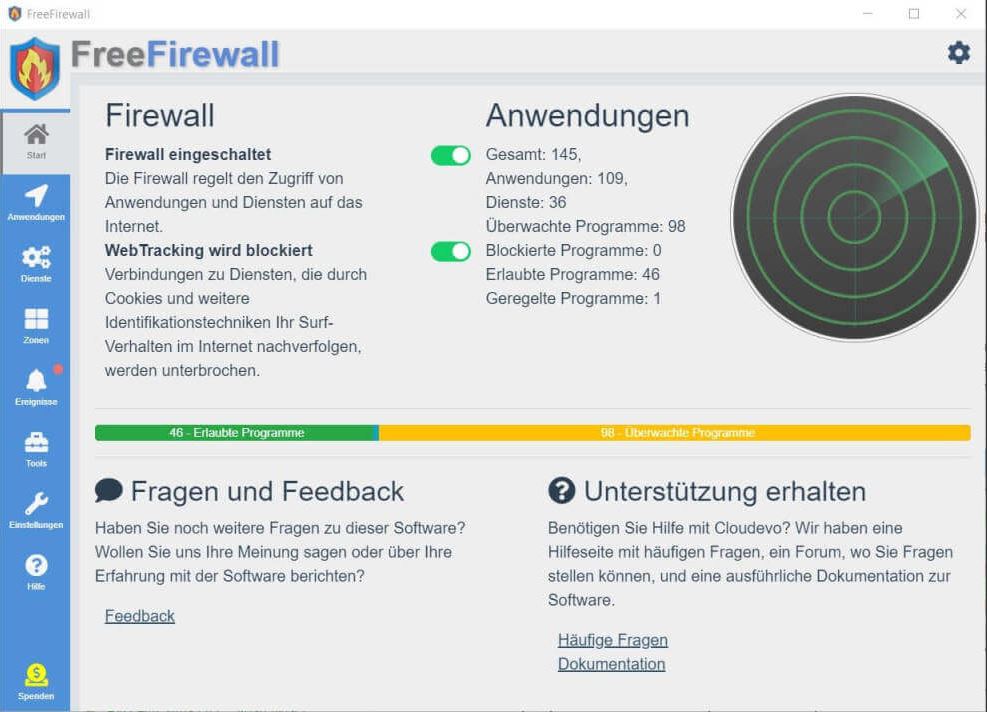
Tuttavia, l’applicazione offre anche una serie di utili funzioni aggiuntive. Tra queste, ad esempio, la modalità “Paranoid”, in cui l’accesso a Internet è possibile solo se è stato esplicitamente autorizzato in precedenza. Inoltre, lo strumento può anche bloccare i dati telemetrici di Windows e impedire le connessioni ai tracker, rendendo l’utente meno vulnerabile ad adware e simili.
Secondo il produttore, FreeFirewall dovrebbe funzionare anche in combinazione con il firewall integrato di Windows, che tuttavia viene disattivato durante l’installazione.
1.2 ZoneAlarm Free
ZoneAlarm è probabilmente la soluzione firewall gratuita più conosciuta e già nella versione gratuita offre una buona protezione di base per il computer. Il software impedisce a chiunque di accedere al sistema via Internet, riconoscendo e bloccando i tipici attacchi di hacker e malware. Inoltre, limita anche il traffico di dati dei programmi già installati. Diversi livelli di sicurezza per Internet e per le reti locali garantiscono la necessaria flessibilità. In “modalità stealth”, lo strumento gratuito garantisce l’invisibilità del computer su Internet.
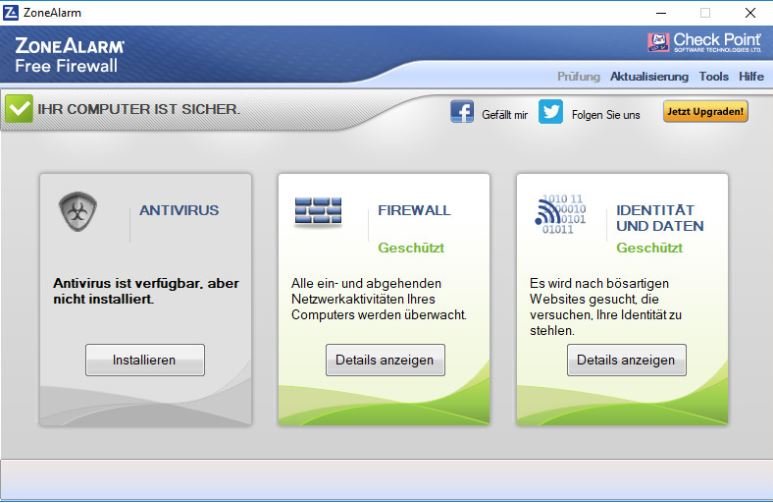
L’operazione è relativamente semplice, ma richiede un po’ di impegno all’inizio, poiché tutti gli accessi standard devono essere autorizzati una volta. In seguito, tuttavia, ZoneAlarm li riconosce automaticamente e concede immediatamente l’accesso. Gli accessi possono essere definiti individualmente per ogni applicazione e classificati come sicuri e affidabili con l’aiuto del “catalogo d’uso Microsoft”.
Particolarmente pratica è anche la funzione integrata per la protezione dei dati personali, come password, indirizzi e-mail, informazioni sulle carte di credito o PIN. ZoneAlarm memorizza tutte le informazioni rilevanti in un database. Se una delle informazioni memorizzate nel database viene inviata a Internet senza crittografia, il firewall chiede nuovamente conferma. Naturalmente, questo non avviene per i siti web classificati come sicuri.
Buono a sapersi: Se volete aggiungere una protezione aggiuntiva al vostro computer, potete installare una protezione antivirus (anch’essa gratuita) direttamente tramite l’interfaccia utente di ZoneAlarm. Tra le altre cose, offre una protezione in tempo reale contro i virus e controlla a intervalli regolari la presenza di malware nel sistema.
1.3 Firewall Comodo
Il freeware Comodo Firewall è un’altra alternativa gratuita al firewall nativo di Windows. Questo strumento protegge da virus, malware e attacchi di hacker provenienti da Internet, analizzando tutti i dati in entrata e in uscita e segnalando immediatamente gli accessi non autorizzati al computer o alla rete.
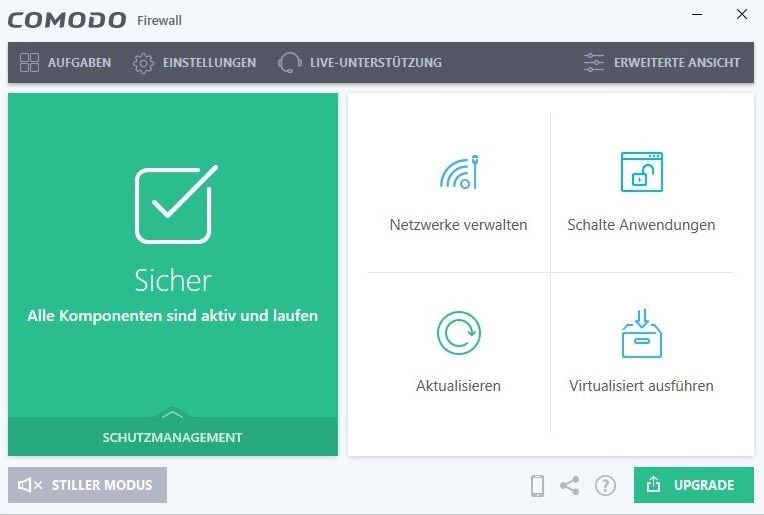
Se un programma (precedentemente) sconosciuto accede a Internet dal vostro computer, il firewall vi chiede se volete davvero consentire l’accesso. Spetta all’utente decidere se vuole essere informato ogni volta che un programma accede a Internet o se deve essere consentito in modo permanente. Con i programmi standard, come i browser o i messenger, questo riduce il numero di richieste. Il firewall confronta tutte le esecuzioni dei programmi con un elenco basato su cloud e cerca di rilevare in anticipo le azioni sospette sul computer utilizzando metodi euristici (HIPS e VirusScope).
1.3.1 Navigazione sicura nella sandbox
Un’altra funzione molto interessante è la sandbox integrata di Comodo Firewall. Si tratta di un’area sicura separata dal resto del sistema in cui è possibile eseguire applicazioni o navigare in Internet in tutta sicurezza. Perché se il malware dovesse entrare nel sistema, il “sistema principale” rimarrebbe protetto dall’infezione. La funzione “Autocontenimento” avvia automaticamente i programmi sospetti nella sandbox.
Oltre al firewall, il software include anche una protezione antivirus di base che analizza il computer alla ricerca di virus e malware in base alle firme. Oltre ai metodi euristici menzionati in precedenza, Comodo utilizza anche un elenco cloud per gli exploit zero-day.
Buono a sapersi: Quando si installa il firewall Comodo, sul computer viene installato anche il browser interno “Comodo Dragon”, a meno che non lo si deselezioni esplicitamente durante il processo. È basato sul progetto Chromium e non è del tutto dissimile dal suo fratello maggiore. Per i giocatori, esiste anche una modalità di gioco speciale che non viene interrotta da notifiche e scansioni.

